你是不是也有过这样的烦恼?一台电脑,两个Skype账号,怎么才能同时登录呢?别急,今天就来给你揭秘这个小小的技术难题,让你轻松搞定!
一、Skype双账号登录的必要性

你知道吗,Skype可是很多职场人士和社交达人的必备神器。有时候,我们可能需要用两个账号来区分工作和生活,或者同时与两个不同的人保持联系。那么,如何在一台电脑上同时登录两个Skype账号呢?这就需要一点小小的技巧啦!
二、方法一:使用快捷方式
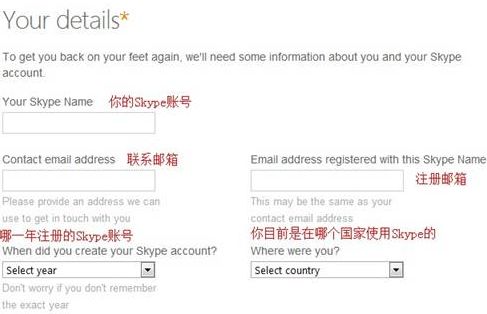
1. 创建快捷方式:首先,你需要在电脑上创建两个Skype的快捷方式。找到Skype的安装路径,比如C:\\Program Files\\Skype\\Phone,然后右键点击Skype.exe,选择“发送到”>“桌面快捷方式”。
2. 修改快捷方式:接下来,右键点击桌面上的Skype快捷方式,选择“属性”。在“目标”栏中,找到Skype.exe的路径,并在后面加上“ /secondary”。比如,原本的目标路径是“C:\\Program Files\\Skype\\Phone\\Skype.exe”,修改后应该是“C:\\Program Files\\Skype\\Phone\\Skype.exe /secondary”。
3. 登录第二个账号:现在,你可以双击修改后的快捷方式,登录第二个Skype账号了。是不是很简单呢?
三、方法二:使用运行方式
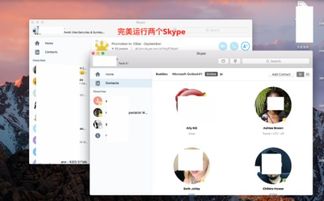
1. 打开运行窗口:按下Windows键+R,打开运行窗口。
2. 输入命令:在运行窗口中,输入以下命令(包括引号):“C:\\Program Files\\Skype\\Phone\\Skype.exe” /secondary。
3. 登录第二个账号:点击“确定”后,第二个Skype账号就会自动登录了。
四、方法三:创建新用户
1. 创建新用户:在控制面板中,点击“用户账户和家庭组”,然后点击“添加新用户”。
2. 设置用户信息:按照提示设置新用户的用户名和密码。
3. 切换用户:登录新用户后,你可以打开Skype,并登录第二个账号。
五、注意事项
1. Skype版本:以上方法仅适用于Skype 4.0或以上版本。
2. 系统权限:确保你有足够的系统权限来创建快捷方式和修改文件。
3. 账号安全:同时登录两个账号时,要注意保护账号安全,避免密码泄露。
4. 网络环境:确保你的网络环境稳定,以免影响登录。
六、
通过以上方法,你就可以轻松在一台电脑上同时登录两个Skype账号了。这样一来,无论是工作还是生活,都能更加方便快捷。希望这篇文章能帮到你,如果你还有其他问题,欢迎在评论区留言哦!
